Seit ich fotografiere, verwalte und entwickle ich meine Fotos unter Windows. Wie auch in der Apple-Welt, gibt es sehr viele Anbieter mit professionellen und ausgereiften Lösungen. Allen voran Adobe mit Lightroom, DxO mit PhotoLab usw. Aber wie sieht das unter Linux aus? Welche Möglichkeiten gibt es und reichen die vorhandenen Möglichkeiten zumindest für einen ambitionierten Hobbyfotografen?
RawTherapee

RawTherapee kommt sehr aufgeräumt daher. An die Bedienung hat man sich sehr schnell gewöhnt und kann sofort loslegen.
Fotos müssen keine importiert werden, man kann sofort loslegen, die vorhandenen Fotoordner auswählen und Fotos entwickeln.
In Zusammenhang mit Fujifilm ist mir aufgefallen, dass bei den RAW-Dateien auf der rechten Seite ein schwarzer Rahmen angezeigt wird, der bei den JPGs nicht vorhanden ist. RAW-Dateien eines anderen Herstellers habe ich noch nicht getestet.
Besonders gut finde ich die Warteschlange. Hier kann man Fotos entweder sofort oder im Bulk durchführen lassen.
Was mir persönlich fehlt, ist die Möglichkeit, direkt im Entwicklungswerkzeug Rahmen zu setzen. Somit muss ich auf ein externes Tool zurückgreifen.
Darktable
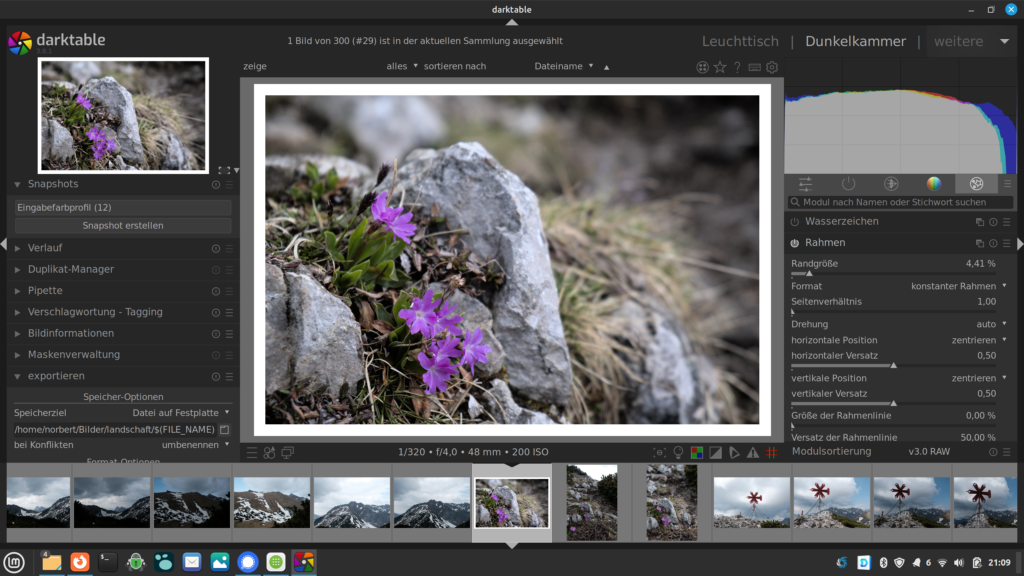
Fotos müssen in eine interne Datenbank importiert werden. Das geht einigermaßen schnell. Bis zu 40.000 Bilder sind (ohne kopieren) schnell importiert. Mit zunehmender Anzahl an zu importierenden Fotos, wird der Import langsamer. Hier empfehle ich, ein Unterteilen in max. 30-40.000 Fotos. Anschließend steht ein einfaches Digital Asset Management (DAM) zur Verfügung.
Besonders cool wäre es, könnte man einen Lightroom-Katalog importieren, allerdings habe ich eine entsprechende Möglichkeit nicht gefunden. Allerdings interpretieren alle RAW-Entwickler die Entwicklungseinstellung. Dies bedeutet, dass sich eine 1:1 Übernahme ohnehin nur schwer machen lässt.
Was aber durchaus geht: Man kann in Lightroom Classic sogenannte Sidecar-Dateien aktivieren. Das sind XMP-Dateien (Extensible Metadata Platform) und enthalten alle Metadaten. Unter Bearbeiten -> Katalogeinstellungen unter der Registerkarte Metadaten findet sich die Einstellung Änderungen automatisch in XMP speichern. Alle Änderungen an den Metadaten werden dann automatisch in eine solche Datei geschrieben und werden beim Import durch Darktable ausgelesen.
Positiv aufgefallen ist mir, dass das DAM („Leuchttisch“) sehr schnell ist. Es macht wirklich Spaß, damit zu arbeiten.
Es empfiehlt sich, einen Blick in die Einstellungen von Darktable zu werfen. Hier lässt sich sehr viel anpassen. Standardmäßig kann man mit dem Scrollrad in den Modulen die Werte anpassen, dafür scrollen die Module nicht. Das finde ich sehr nervig, kann aber angepasst werden.
Die Entwicklung des RAW-Biles geht schnell von der Hand, Änderungen werden ausreichend schnell angezeigt.
Digikam

Mit Digikam können Fotos importiert, exportiert und verwaltet werden. Es verwaltet Fotos in Alben. Dazu verwendet es eine Datenbank um Informationen zu hinterlegen.
- Gesichtererkunngen
- Entfernung rote Augen
- Verwaltung von Alben
- Stichwörter
- Zeitleiste
- Map
- Export auf zahlreiche Plattformen
- Diashow
- uvm.
Die Software kann unheimlich viel. Hat man einen einzigen Ordner für seine Fotos, kann dieser beim ersten Start als BIldordner angegeben werden und alle darin enthaltenen Fotos werden eingelesen. Unter Einstellungen / digiKam einrichten / Sammlungen ist es zudem möglich, weitere Plätze mit Fotos einzubinden. Diese werden dann eingelesen (Metadaten, nicht kopiert) und als Alben abgelegt. Wenige Fotos sind in kurzer Zeit eingelesen. Bei einem Jahresspeicherplatz mit gesamt ca. 16.000 Fotos hat Digikam in 2h 11min gerade einmal vier Monate geschafft (Ryzen 5, 32GB RAM, alles SSD). Möglicherweise kann man hier noch tunen, aber bei insgesamt 15 Jahren an Fotos wird das Einlesen schwierig.
Durch die vielen Funktionalitäten muss man sich längere Zeit einarbeiten, um sich zurecht zu finden. Auch die Importzeit bei wirklich vielen Fotos ist durchaus mühsam. Hat man ein paar Stunden mit der Software verbracht, kann man sehr gut damit arbeiten. Damit wird Digikam vorerst Teil meines Workflows. Ob ich meine Entscheidung bestätigen oder revidieren werde, wird die Zeit zeigen.
gThumb

Diese Software kommt aus dem GNOME-Projekt und bietet durchaus einige gute Funktionen an. Als RAW-Entwickler würde ich die Software nun nicht durchgehen lassen. Es können aber unter anderem RAW-Dateien angezeigt werden (für Fujifilm-RAF-Dateien relativ langsam), Hauptanwendungsgebiet dürften aber JPGs sein. Damit ist die Software auch richtig schnell.
Folgende Möglichkeiten stehen bereit:
- Bewertungen
- Bearbeitungen (Farben, Drehungen, Formate)
- Schlagwörter
- Kommentare
Damit eignet sich diese Software für schnelle und einfache Korrekturen an Bildern durchaus. Komplexere Entwicklungen sehe ich damit nicht.
Wer immer wieder einmal ein Tool braucht, um Dateien zu duplizieren und Größen zu ändern, hat hiermit sicherlich ein tolles Werkzeug gefunden.
Shotwell

Shotwell bietet etwas, das z.B. Digikam nicht bietet. Damit ist es möglich, bestehende Strukturen zu übernehmen. Um genau zu sein, bekommt man zur Auswahl geestellt, ob zu importierende Fotos kopiert oder nur referenziert werden sollen. Das funktioniert auch mit RAW-Dateien.
Es können Anpassungen an den Fotos vorgenommen werden, und auch eine Möglichkeit, Stichwörter zu verwalten, gibt es.
Funktionen in der Übersicht:
- Zuschneiden und Ausrichten
- Rote Augen korrigieren
- Anpassen (Belichtung, Sättigung, Farbton, Temperatur usw.)
- Automatisches Verbessern
- Berwerten und Markieren
Die Software reagiert sehr schnell und macht in Summe einen sehr guten Eindruck.
Gimp

Eines der bekanntesten Werkzeuge ist Gimp. Damit handelt es sich um eine Photoshop-Alternative, die im Grunde dieselbe Funktionalität mit sich bringt. Im Laufe der Zeit hat sich auch das Look & Feel dem Produkt von Adobe angenähert, sodass ein Umstieg mittlerweile sehr einfach zu machen ist.
Auf jeden Fall bekommt man hier eine Software, mit der man professionelle Bildbearbeitung mit zahlreichen Möglichkeiten und Filtern betreiben kann.
Fazit
Es gibt einiges an Software bezüglich Fotobearbeitung und -verwaltung unter Linux. Die vorgestellten Tools haben alle ihre Berechtigung und sind teilweise den Produkten bekannter Hersteller ebenbürtig.
Was mir persönlich noch fehlt ist ein gutes Werkzeug für die Stichwort-Verwaltung. Dafür habe ich allerdings unter Windows schon keine wirklich gute Lösung gefunden.
Auf jeden Fall freue ich mich über jeden Kommentar mit einem weiteren Software-Tipp. Was verwendest du bzw. mit welcher Software hast du gute Erfahrungen gemacht?
Historie
20.07.2023: Klarstellung Limitation Alben-System von Digikam + Hinweis, dass das Referenzieren (nicht kopieren) von mehreren (vorhandenen) Quellen bei Digikam durchaus möglich ist.
21.07.2023: Anpassung Digikam Abschnitt – wird Teil meines Prozesses




Hallo Norbert,
ich würde auch wirklich gerne nach Linux wechseln. Was mich bis heute davon abgehalten hat, ist das unmögliche Verhalten von Darktable im Umgang mit den SideCar- Dateien. Beim Import der RAW-Bilder werden die XMPs gelesen Dateiname.raw und die dazugehörige Dateiname.xmp. Wenn Darktable dann aber selbst SideCar-Dateien schreibt, werden neue Dateien erzeugt mit einem anderen Namensschema Dateiname.raw.xmp
diese kann kein anderes Programm lesen und die hier enthalten Schlüsselwörter, Farbmarkierungen und Bewertungen sind bei einem Wechsel zu einer anderen Software bzw. Betriebssystem verloren.
Ich habe auf Windoof ein uralte Programm, Photoimpact. Keines dieser Programme kommt von Linux da heran. Ich habe mitlerweilen so einen Hals, daß ich mir überlege, Debian 12 wieder zu killen. Ständig muß man bei vielen Sachen die erledigt werden müssen, Umwege gegangen werden. Alles nur unötige verdattelte Zeit. Die einfachsten Sachen sind nicht möglich.
So mußte ich zum Beispiel bei meiner Seite in der htaccess was ändern. Nach dem ich die runter geladen habe, wurde mir diese gar nicht erst angezeigt. Also wieder umwege gehen und über das FileZilla konnte ich die Datei öffnen. In FileZilla Programme aussuchen, um Dateien gleich zubearbeuten, wie es unter Windoof möglich ist, ist nicht machbar.
Ich könnte hier ne ganze Liste von Fehlern mittlerweilen aufzählen, wo du unötige Zeit vergammelst um was auf die Reihe zu bringen. Sehr schade, denn Für manchen ist der PC nicht nur für „Ich schreibe mal schnell einen Brief“ wichtig. Mittlerweilen habe ich nur noch einen Hals und werde langsam aggressiv, wenn ich irgendwelche kreativen arbeiten erledigen will.
Hallo Sabine,
also Tools wie Filezilla funktionieren unter Linux gleich wie unter Windows. Probleme, die es auf der einen Seite gibt, gibt es auch auf der anderen. PhotoImpact ist aus dem Jahre 2008 und kann einen Bruchteil der aktuellen Software. Hier einen Vergleich anzustellen – schwierig. Aber mich würde tatsächlich interessieren, was aktuelle Software nicht hinbekommt und PhotoImpact sehr wohl. Vielleicht kannst du uns hier etwas aus dem Nähkästchen erzählen.
Alle erwähnten Themen haben aber nichts mit dem Betriebssystem per se zu tun. Zumindest konnte ich da noch nichts davon rauslesen.
LG Norbert
Ich habe meinen kompletten Workflow Anfang 2024 auf Linux umgestellt. Ich arbeite mit Darktable und Gimp.
Aktuell nehme ich jeden über Youtube mit, der über Linux und Fotografie nachdenkt!
Fast perfektes Timing für diesen Artikel, am letzten Wochenende habe ich auch angefangen mich mit diesem Thema zu beschäftigen. Hauptsächlich für die Bearbeitung von RAW-Dateien, weit gekommen bin ich mit meinen Versuchen aber leider noch nicht. Bei ersten Test gefiel mir RawTherapee ganz gut, mit Darktable konnte ich mich noch nicht weiter beschäftigen (habe es aber bereits installiert).
Software für die Fotoverwaltung ist für mich allerdings weniger wichtig. Dennoch war dein Artikel hilfreich für mich. Danke.
Grüße
Matthias
Hallo Matthias,
es freut mich, dass du auch diesen Weg beschreitest. Wenn du Fragen hast, nur her damit. Bei mir werden noch einige Artikel zu diesem Thema folgen und wenn ich damit einige Fragen beantworten kann, freut mich das umso mehr.
Alles Gute bei deinem Umstieg!
LG Norbert
Meine bevorzugte Software:
Digikam zur umfangreichen Verwaltung und Verschlagwortung. Ausserdem evtl. notwändige Georeferenzierung etc.
Aus Digikam heraus öffne ich RAWs und Bilder in ART (https://bitbucket.org/agriggio/art/wiki/Home), einem in der Bedienung und den enthaltenen Modulen vereinfachter Fork von RAWTherapee. Natürlich nutze ich letzteres Programm ebenso, wie z.B. auch Darktable. Jedoch rein nach den besten Werkzeugen und nur zur Bearbeitung.
Digikam kann ganz einfach bereits vorhandene Dateistrukturen übernehmen. Das war überhaupt kein Problem für bereit ettliche tausend digitale Fotos, die zuvor per Aperture auf dem Mac verwaltet wurden. Also es besteht keine Veranlassung da irgend etwas Neues aufzubauen oder herum zu kopieren. Ich hatte allerdings von Anfang an auf externe XMP-Dateien verzichtet und ließ Stichwörter immer gleich in die Bilddateien schreiben. Das erleichtert später den Wiederaufbau und Einrichten der Schlagworte (prinzipiell sollte das auch entsprechend mit den XMP-Dateien funktionieren) Einzig die Erfassung in der Datenbank dauert natürlich Anfang etwas lang.
Digikam versuchte ich schon früher mal zu nutzen, war aber auch zunächst vom Bedienungskonzept abgeschreckt. Zum einen arbeiten die Entwickler aktiv an dem Programm und es ist ein wirklich effektives Programm zur Verwaltung von Bildern.
Hallo,
vielen Dank für deine Klarstellung. Ich habe meinen Anwendungsfall unzureichend beschrieben und das inzwischen nachgeholt. Eine bestehende Struktur kann genutzt werden, wenn sich alles an einem Platz befindet. Sind die Daten (z.B. aufgrund der Menge) über mehrere Festplatten verteilt, dann habe ich bisher keinen Weg gefunden, das in Digikam zu integrieren.
LG Norbert
Über Einstellungen => digicam Einrichten => Sammlungen => Speicherorte können jederzeit bestehende Verzeichnisstrukturen (lokal, Wechseldatenträger, Netzwerkfreigaben) referenziert werden. Je nach Einstellung werden die Sammlungen beim Start bzw. zur Laufzeit aktualisiert und indiziert. Dazu ist auch kein Import der Fotos nötig.
Bei mir liegen beispielsweise Fotos lokal, auf einer USB-Festplatte und auf dem NAS, jeweils auch in unterschiedlichen Verzeichnisbäumen. (Screenshot in Mastodon-Kommentar)
Danke für den Hinweis, Frank.
Ich werde das nochmals probieren. Beim Einbinden von externen Quellen hat mir Digikam jedes Mal begonnen die Fotos zu kopieren. Habe das aber über Importieren gemacht. Ggf. muss man das tatsächlichüber die Einstellungen / Sammlungen machen.
Vielen Dank!
Integration von Bildern auf anderen (Wechsel)Datenträgern:
Digikam Menü Einstellungen > Digikam einrichten > Sammlungen > Sammlungen auf Wechseldatenträgern.
Einfach auf dem jeweiligen Laufwerk den übergeordneten Ordner auswählen. Erscheint dann als Album mitsamt der Unterordner und der jeweils enthaltenen Bilder.
Vielen Dank.
Ich werde das probieren – wäre klasse, wenn es funktioniert.